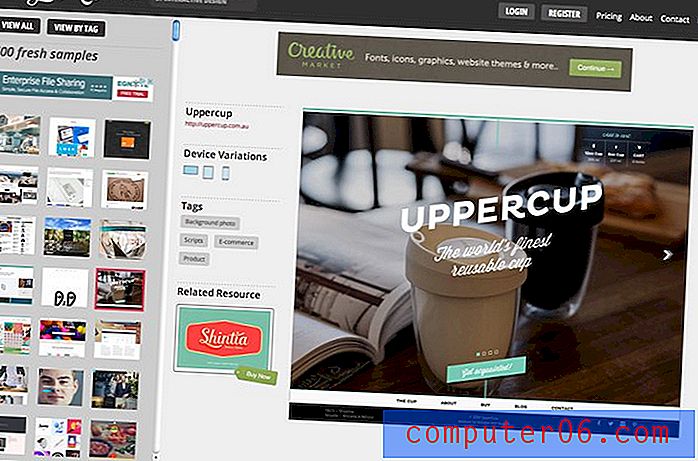Hoe automatisch aanvullen uit te schakelen in Outlook 2013
De AutoAanvullen-lijst in Microsoft Outlook 2013 is iets dat in de loop van de tijd wordt opgebouwd terwijl u schrijft en reageert op e-mails. Wanneer een naam of e-mailadres wordt toegevoegd aan de AutoAanvullen-lijst, kunt u die naam of dat adres typen in het veld Aan, CC of BCC in een berichtvenster, en Outlook zal enkele suggesties doen.
Deze functie kan in een aantal situaties nuttig zijn, maar het kan zijn dat u deze liever niet gebruikt. Als dat het geval is, volg dan onderstaande stappen om deze functionaliteit uit te schakelen.
Stop Outlook met het geven van suggesties voor automatisch aanvullen
De stappen in dit artikel zijn geschreven met Microsoft Outlook 2013. Stappen kunnen variëren voor verschillende versies van Outlook.
Merk op dat hierdoor de AutoAanvullen-lijst op uw computer niet wordt gewist. Als u later besluit om deze optie weer in te schakelen, zijn alle suggesties die Outlook 2013 eerder gebruikte nog steeds aanwezig.
- Stap 1: Open Outlook 2013.
- Stap 2: klik op het tabblad Bestand in de linkerbovenhoek van het venster.
- Stap 3: klik op de knop Opties in de kolom aan de linkerkant van het venster.
- Stap 4: klik op het tabblad E-mail in de linkerkolom van het venster Outlook-opties .
- Stap 5: Blader omlaag naar het gedeelte Berichten verzenden van het venster en verwijder het vinkje uit het selectievakje links van Lijst automatisch aanvullen gebruiken om namen voor te stellen bij het typen in de regels Aan, CC en BCC . Klik op de OK- knop onderaan het venster om uw wijzigingen op te slaan.

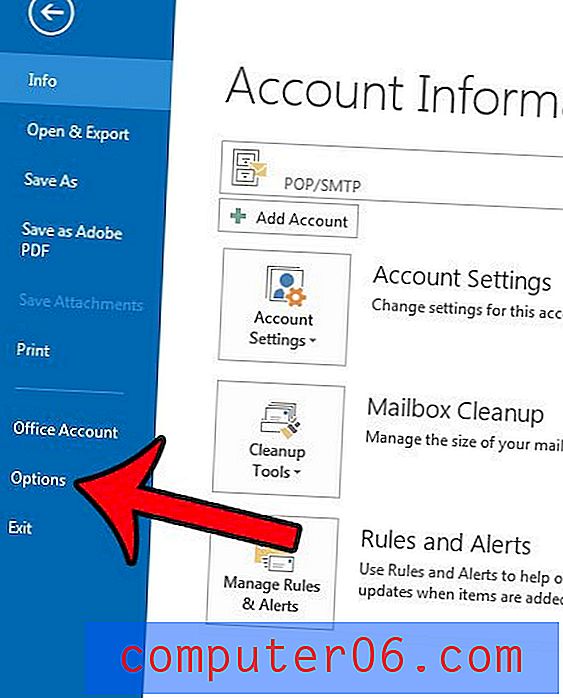
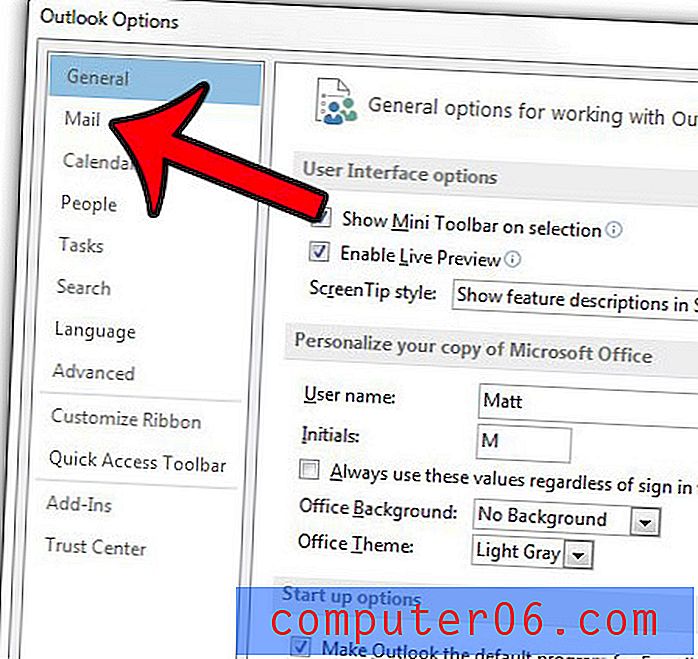
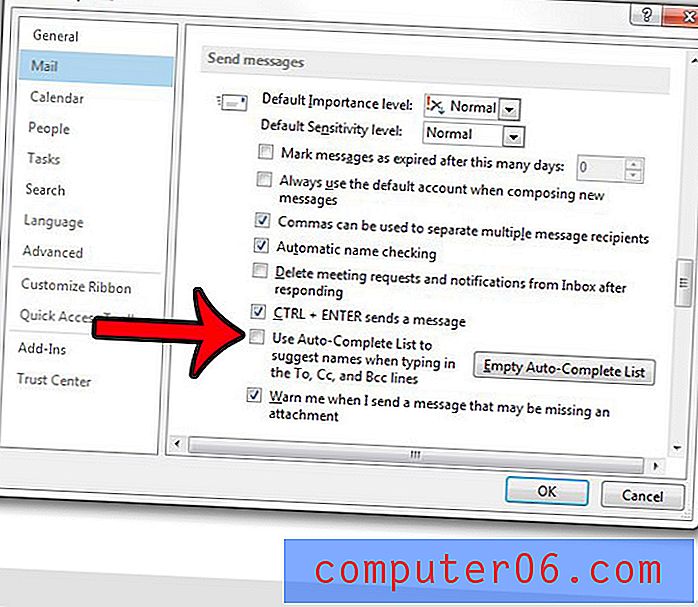
Als u in plaats daarvan uw lijst voor automatisch aanvullen wilt verwijderen, kunt u rechts van deze instelling op de grijze knop Lijst automatisch aanvullen legen klikken. Hiermee worden alle bestaande suggesties in de lijst tijdelijk verwijderd, maar in de loop van de tijd wordt een nieuwe lijst gemaakt.
Outlook 2013 bevat een interessante functie waarmee u kunt specificeren wanneer een e-mail wordt verzonden. Leer hoe u de levering in Outlook 2013 kunt uitstellen als u liever een voltooide e-mail op een later tijdstip of op een andere datum verzendt.